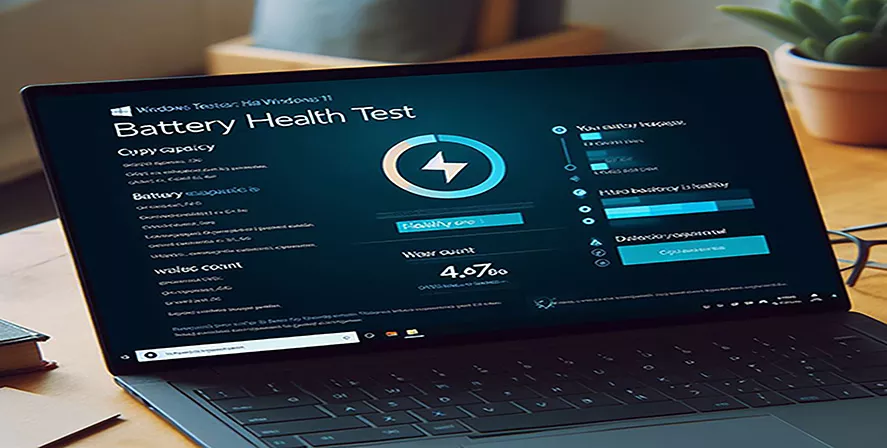اگر باتری لپ تاپ اچ پی شما شارژ نمیشود ممکن است کنجکاو شوید که چرا این موضوع پیش میآید؟ یا چگونه میتوان این مسئله را حل کرد؟ وقتی با این مشکل مواجه شدید، دلایل احتمالی زیر وجود دارند که ممکن است شما را به سمت تعویض باتری لپ تاپ اچ پی سوق دهند:
- مشکلات سیم برق: ممکن است سیم آداپتور برق شل شده یا آسیبدیده باشد.
- کاهش سلامت باتری: عمر باتری لپتاپ hp شما به پایان رسیده باشد که در این صورت تنها راه تعویض باتری لپ تاپ اچ پی است.
- مشکلات نرمافزاری: درایورهای قدیمی ممکن است رایانه شما را مجبور کنند تا برق متناوب آداپتور را نپذیرد.
اگر به هر دلیلی باتری لپ تاپ شما با مشکل مواجه شد، میتوانید روشهای زیر را امتحان کنید:
- در ابتدا اطمینان حاصل کنید که سیم برق آداپتور به سیستم و پریز دیواری متصل است.
- دکمه پاور را فشار داده و نگه دارید تا کامپیوتر کاملاً خاموش شود.
- کامپیوتر را روشن کنید و بلافاصله کلید F2 را چندین بار فشار دهید تا صفحه UEFI Hardware Diagnostics نمایش داده شود.
- در منوی اصلی UEFI، Component Tests > Power > AC Adapter or Battery را انتخاب کنید.
- آداپتور AC یا باتری را تست کنید.
- اگر تست بهخوبی انجام شد، مشکلی با آداپتور برق متناوب یا باتری وجود ندارد اما اگر آزمایش ناموفق بود، باید تعویض باتری لپ تاپ اچ پی را انجام دهید.
:فهرست مطالب
Toggleچگونه از سلامت باتری لپ تاپ hp مطمئن شویم؟
اگر متوجه شدید که تنها راهحل شما تعمیر باتری لپ تاپ hp است، میتوانید ابتدا با استفاده از این راهنما درایور باتری لپ تاپ خود را به آخرین نسخه بهروزرسانی کنید و سپس درصورتیکه هیچ تغییری حاصل نشد تعویض باتری لپ تاپ اچ پی خود را انجام دهید. لازم به ذکر است نیازی به امتحان کردن همه راهکارها نیست؛ فقط هرکدام را بهنوبت امتحان کنید تا به نتیجه برسید.
تست سلامت باتری لپ تاپ اچ پی به کمک ویندوز
- ابتدا کلید Windows + R را فشار دهید تا کادر Run باز شود.
- “”msc را تایپ کنید و Enter را فشار دهید تا Device Manager باز شود.
- گزینه Batteries را باز کنید.
- روی آداپتور AC مایکروسافت کلیک راست کرده و سپس روی بهروزرسانی درایور کلیک کنید.
- سپس، درایور باتری را به آخرین نسخه بهروز کنید.
تست شارژ باتری لپ تاپ HP
- آستانهی شارژ باتری را خاموش کنید.(برخی از لپتاپها دارای ویژگی آستانهی شارژ باتری هستند. این ویژگی به کاربران اجازه میدهد تا آستانهی شارژ باتری را تنظیم کنند تا وقتی باتری به آن درصد رسید، باتری شارژ نشود.)
- بررسی کنید که آیا لپ تاپ شما از این ویژگی پشتیبانی میکند که با آداپتور برق متناوب و اتصال مستقیم از دستگاه خود استفاده کنید یا خیر. در این صورت بهراحتی میتوانید بدون استفاده از باتری، لپتاپ خود را بهصورت مستقیم به برق متناوب وصل کنید.

تعویض باتری لپ تاپ HP
تست سلامت باتری لپ تاپ اچ پی از نظر سختافزاری
- سعی کنید تنظیم مجدد برق را برای دستگاه خود انجام دهید تا ببینید آیا مشکل شارژ نشدن باتری همچنان ادامه دارد یا خیر. برای این کار لازم است ابتدا لپتاپ خود را خاموش کنید و آداپتور برق متناوب را جدا کنید.
- باتری لپ تاپ خود را جدا کنید، دکمه پاور را فشار داده و به مدت 30 ثانیه نگه دارید و سپس دکمه پاور را رها کنید.
- حال باتری لپتاپ را در جای خود قرار دهید و شارژر را به لپتاپ متصل کنید.
- اکنون لپتاپ را روشن کنید و ببینید آیا باتری در حال شارژ شدن است یا خیر. اگر چنین است، شما این مشکل را برطرف کردهاید اما درصورتیکه مشکل همچنان ادامه داشت، میتوانید درایور مدیریت باتری دستگاه خود را بهروزرسانی کنید.
روش تعویض باتری لپ تاپ اچ پی
یکی از رایجترین دلایلی که ممکن است باتری شارژ نشود، سلامت آن است. باتریهای قدیمی یا آسیبدیده ممکن است فقط تا حدی شارژ شوند و بهسرعت قدرت خود را از دست بدهند، یا در عرض چند دقیقه از حالت شارژ کامل به شارژ صفر برسند.
اگر تصمیم دارید باتری خود را با یک باتری جدید تعویض کنید، مراقب باشید که باتری جایگزین خود را از کجا تهیه میکنید. باکیفیت بودن انواع قطعات و اورجینال و اصل بودن آنها از آپشنهای شرکت ساختار دیجیتال است. گارانتی قطعات داخلی لپ تاپ موجود در این شرکت، بدون قیدوشرط بوده و در کنار ضمانت اصل بودن کالا، در صورت خرابی و تعویض آن، ضمانت برگشت کالا بدون چونوچرا انجام میگیرد.
ما به شما تضمین میدهیم که با استفاده از باتریهای سلولی و پلیمری باکیفیت و درجه یک شرکت ساختار دیجیتال که همگی اورجینال بوده و از برند پاناسونیک، سامسونگ و ال جی هستند، میتوانید حداکثر استفاده را از باتری خود ببرید و طول عمر آن را افزایش دهید.
باتری کامپیوتر عمر محدودی دارد. هنگامی که آسیبدیده یا عمر آن به پایان میرسد، باید آن را تعویض کنید. بااینحال، این بسیاری از کاربران را سردرگم میکند. با این راهنمای تعویض باتری لپ تاپ اچ پی بهراحتی میتوانید این کار را انجام دهید.

تعویض باتری لپ تاپ HP
راهنمای تعویض باتری لپ تاپ اچ پی
- یک پیچگوشتی حرفهای(پیچگوشتی سر فیلیپس شماره 0) و یک ابزار بازکننده پلاستیکی آماده کنید.
- لپتاپ را خاموش کنید و مطمئن شوید کابل برق متصل نباشد.
- پنل پشتی را بهوسیله پیچگوشتی بازکرده و جدا کنید. (برای اکثر مدلها، جهت تعویض باتری لپ تاپ اچ پی، باید پنل پشتی را جدا کنید. همچنین برخی از مدلها دارای پایههای لاستیکی در پنل پشتی هستند و قبل از دسترسی به باتری باید آنها را جدا کنید.)
- در این مرحله، از یک ابزار بازکننده پلاستیکی برای جداکردن پنل استفاده کنید. باید توجه داشته باشید که هیچ آسیبی به قطعات داخلی لپتاپ وارد نکنید.
- کابل متصل به باتری را بااحتیاط جدا کنید و باتری را از دستگاه خارج کنید.
- باتری جدید را به لپتاپ وصل کنید. (مطمئن شوید که باتری متصل شده بهدرستی در جای خود قرار گرفته است زیرا ممکن است به برخی از اجزای کامپیوتر آسیب برساند.)
- اکنون پنل پشتی را روی لپتاپ نصب کنید و لپتاپ خود را روشن کرده و دوباره تست باتری انجام دهید تا وضعیت باتری جدید را بررسی کنید و مطمئن شوید که تمام مراحل تعویض باتری لپ تاپ اچ پی را به درستی انجام دادهاید.